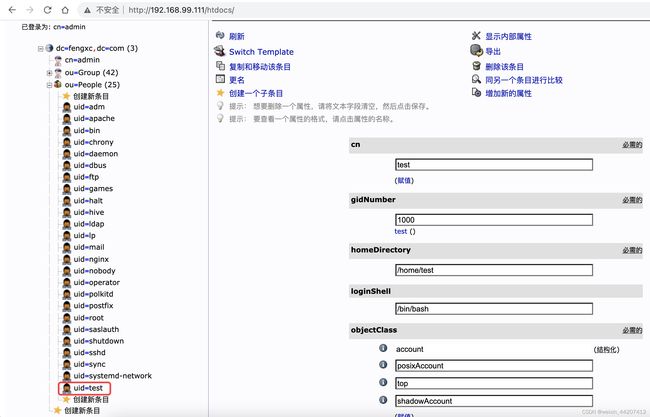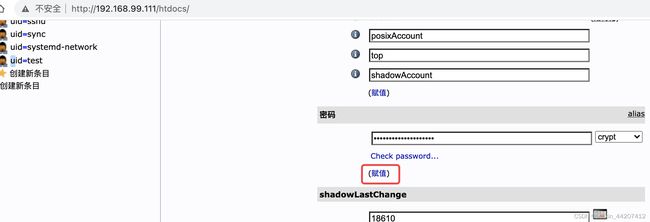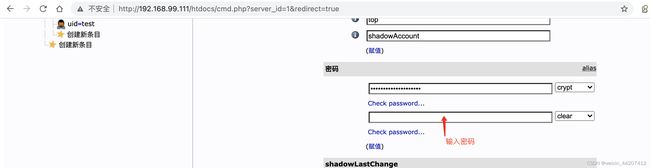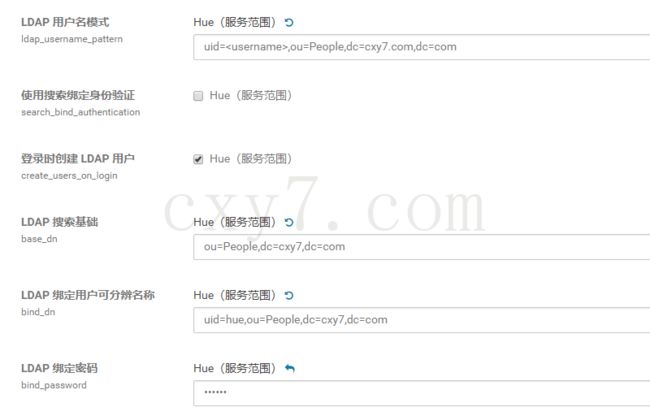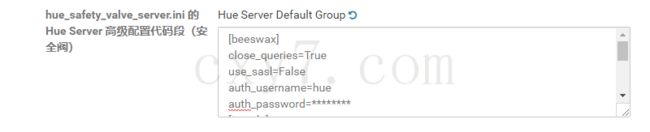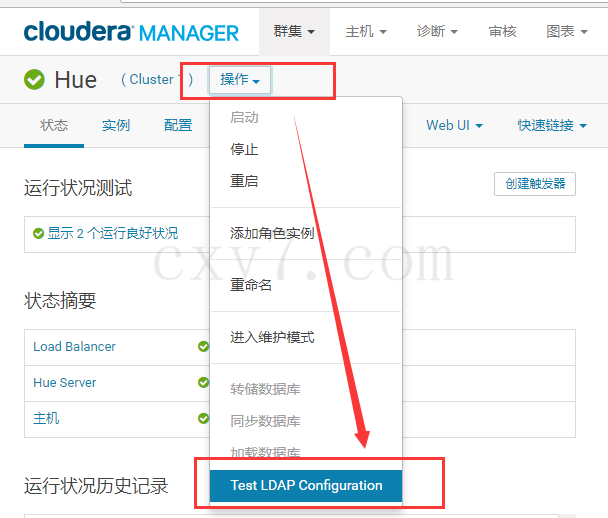LDAP 与 HIVE、HUE 集成
目录
1 关闭防火墙
2 安装 OpenLDAP 组件
3 修改LDAP配置
3.1 生成管理员密码
3.2 复制配置模板
3.3 生成数据库文件
3.4 SElinux配置
3.5 启动 LDAP 进程 slapd
3.6 新增修改密码文件
3.7 LDAP中导入基本的 Schema
3.8 修改域名
3.9 启用memberof功能
3.10 创建组织角色
4 配置日志
5 LDAP 安装 Web 管理服务
启动 http 服务
安装配置phpldapadmin
配置http相关访问权限
重启 httpd 服务
通过页面访问测试
6 使用migrationtools 创建用户
6.1 修改migrate_common.ph文件
6.2 利用pl脚本将/etc/passwd 和/etc/group生成LDAP能读懂的文件格式
6.3 将文件导入LDAP
6.4 设置密码
7 Hive配置LDAP
在 hive-site.xml 中配置添加以下配置
重启 HiveServer2 与 LDAP
使用 beeline 验证
8 HUE 配置 LDAP
修改hue.ini
也可以界面化操作
连接hive/impala
验证
1 关闭防火墙
# 首先使用systemctl status firewalld确认防火墙是否打开,如过打开,则关闭:
[root@localhost ~]# systemctl stop firewalld
[root@localhost ~]# systemctl disable firewalld2 安装 OpenLDAP 组件
[root@localhost ~]# yum install -y openldap openldap-servers openldap-clients openldap-devel compat-openldap migrationtools
3 修改LDAP配置
这里就是重点中的重点了,从openldap2.4.23版本开始,所有配置都保存在 /etc/openldap/slapd.d 目录下的 cn=config 文件夹内,不再使用 slapd.conf 作为配置文件。配置文件的后缀为 ldif,且每个配置文件都是通过命令自动生成的,任意打开一个配置文件,在开头都会有一行注释,说明此为自动生成的文件,请勿编辑,使用 ldapmodify 命令进行修改
安装openldap后,会有三个命令用于修改配置文件,分别为 ldapadd, ldapmodify, ldapdelete,顾名思义就是添加,修改和删除。而需要修改或增加配置时,则需要先写一个ldif后缀的配置文件,然后通过命令将写的配置更新到slapd.d目录下的配置文件中去。
/etc/openldap/slapd.d 下的文件不能手动添加、修改和删除。
3.1 生成管理员密码
[root@localhost ~]# slappasswd -s 123456
{SSHA}ifcLacR1RubRTM5P7Ox+UlMMV+7GQFAy
3.2 复制配置模板
[root@localhost ~]# cp /usr/share/openldap-servers/DB_CONFIG.example /var/lib/ldap/DB_CONFIG
[root@localhost ~]# chown ldap:ldap -R /var/lib/ldap
[root@localhost ~]# chmod 700 -R /var/lib/ldap3.3 生成数据库文件
使用如下命令生成数据库文件,不必担心报错信息。
[root@localhost ~]# slaptest
5fcef848 hdb_db_open: database "dc=my-domain,dc=com": db_open(/var/lib/ldap/id2entry.bdb) failed: No such file or directory (2).
5fcef848 backend_startup_one (type=hdb, suffix="dc=my-domain,dc=com"): bi_db_open failed! (2)
slap_startup failed (test would succeed using the -u switch)
3.4 SElinux配置
[root@localhost ~]# setsebool -P httpd_can_connect_ldap on
[root@localhost ~]# getsebool httpd_can_connect_ldap
httpd_can_connect_ldap --> on或者使用命令getenforce查看结果是否为Disabled,若不是,则关闭 Selinux:
- 临时的生效:执行setenforce 0;
- 永久生效:修改配置文件/etc/sysconfig/selinux,把SELINUX=disabled,然后重启 。
3.5 启动 LDAP 进程 slapd
[root@localhost ~]# systemctl start slapd
[root@localhost ~]# systemctl enable slapd3.6 新增修改密码文件
[root@localhost ~]# mkdir ~/ldap
[root@localhost ~]# cd ldap
[root@localhost ~]# vim changepwd.ldifdn: olcDatabase={0}config,cn=config
changetype: modify
add: olcRootPW
olcRootPW: {SSHA}ifcLacR1RubRTM5P7Ox+UlMMV+7GQFAy注意:olcRootPW的值来自于章节“4.1 生成管理员密码”
文件内容说明:
- 第一行执行配置文件,这里就表示指定为 cn=config/olcDatabase={0}config 文件。你到/etc/openldap/slapd.d/目录下就能找到此文件
- 第二行 changetype 指定类型为修改
- 第三行 add 表示添加 olcRootPW 配置项
- 第四行指定 olcRootPW 配置项的值
在执行下面的命令前,你可以先查看原本的 /etc/openldap/slapd.d/cn\=config/olcDatabase\=\{0\}config.ldif 文件,里面是没有 olcRootPW这个项的,执行命令后,你再看就会新增了 olcRootPW 项,而且内容是我们文件中指定的值加密后的字符串
[root@localhost ~]# ldapadd -Y EXTERNAL -H ldapi:/// -f ~/ldap/changepwd.ldif查看olcDatabase={0}config内容,新增了一个olcRootPW项。
olcRootPW:: e1NTSEF9VFJ4bTZqYm9VZGVVQlZyajlJVXUzaU03eHI2MURhSlo=3.7 LDAP中导入基本的 Schema
需要向 LDAP 中导入一些基本的 Schema。这些 Schema 文件位于 /etc/openldap/schema/ 目录中,schema控制着条目拥有哪些对象类和属性,可以自行选择需要的进行导入, 依次执行下面的命令,导入基础的一些配置,这里将所有的都导入一下,其中core.ldif是默认已经加载了的,不用导入。
ldapadd -Y EXTERNAL -H ldapi:/// -f /etc/openldap/schema/cosine.ldif
ldapadd -Y EXTERNAL -H ldapi:/// -f /etc/openldap/schema/nis.ldif
ldapadd -Y EXTERNAL -H ldapi:/// -f /etc/openldap/schema/inetorgperson.ldif
ldapadd -Y EXTERNAL -H ldapi:/// -f /etc/openldap/schema/collective.ldif
ldapadd -Y EXTERNAL -H ldapi:/// -f /etc/openldap/schema/corba.ldif
ldapadd -Y EXTERNAL -H ldapi:/// -f /etc/openldap/schema/duaconf.ldif
ldapadd -Y EXTERNAL -H ldapi:/// -f /etc/openldap/schema/dyngroup.ldif
ldapadd -Y EXTERNAL -H ldapi:/// -f /etc/openldap/schema/java.ldif
ldapadd -Y EXTERNAL -H ldapi:/// -f /etc/openldap/schema/misc.ldif
ldapadd -Y EXTERNAL -H ldapi:/// -f /etc/openldap/schema/openldap.ldif
ldapadd -Y EXTERNAL -H ldapi:/// -f /etc/openldap/schema/pmi.ldif
ldapadd -Y EXTERNAL -H ldapi:/// -f /etc/openldap/schema/ppolicy.ldif
3.8 修改域名
新增 changedomain.ldif , 这里我自定义的域名为 juyun.com ,管理员用户账号为 admin。
如果要修改,则修改文件中相应的 dc=juyun,dc=com 为自己的域名
[root@localhost ~]# vim /etc/openldap/changedomain.ldifdn: olcDatabase={1}monitor,cn=config
changetype: modify
replace: olcAccess
olcAccess: {0}to * by dn.base="gidNumber=0+uidNumber=0,cn=peercred,cn=external,cn=auth" read by dn.base="cn=admin,dc=juyun,dc=com" read by * none
dn: olcDatabase={2}hdb,cn=config
changetype: modify
replace: olcSuffix
olcSuffix: dc=juyun,dc=com
dn: olcDatabase={2}hdb,cn=config
changetype: modify
replace: olcRootDN
olcRootDN: cn=admin,dc=juyun,dc=com
dn: olcDatabase={2}hdb,cn=config
changetype: modify
replace: olcRootPW
olcRootPW: {SSHA}fLe3LLnKYQYG+DQzViYr1Hyb04+7Pt6u
dn: olcDatabase={2}hdb,cn=config
changetype: modify
add: olcAccess
olcAccess: {0}to attrs=userPassword,shadowLastChange by dn="cn=admin,dc=juyun,dc=com" write by anonymous auth by self write by * none
olcAccess: {1}to dn.base="" by * read
olcAccess: {2}to * by dn="cn=admin,dc=juyun,dc=com" write by * read执行命令,修改配置
[root@localhost ~]# ldapmodify -Y EXTERNAL -H ldapi:/// -f ~/ldap/changedomain.ldif
SASL/EXTERNAL authentication started
SASL username: gidNumber=0+uidNumber=0,cn=peercred,cn=external,cn=auth
SASL SSF: 0
modifying entry "olcDatabase={1}monitor,cn=config"
modifying entry "olcDatabase={2}hdb,cn=config"
modifying entry "olcDatabase={2}hdb,cn=config"
modifying entry "olcDatabase={2}hdb,cn=config"
modifying entry "olcDatabase={2}hdb,cn=config"3.9 启用memberof功能
[root@localhost ~]# vim ~/ldap/add-memberof.ldifdn: cn=module{0},cn=config
cn: modulle{0}
objectClass: olcModuleList
objectclass: top
olcModuleload: memberof.la
olcModulePath: /usr/lib64/openldap
dn: olcOverlay={0}memberof,olcDatabase={2}hdb,cn=config
objectClass: olcConfig
objectClass: olcMemberOf
objectClass: olcOverlayConfig
objectClass: top
olcOverlay: memberof
olcMemberOfDangling: ignore
olcMemberOfRefInt: TRUE
olcMemberOfGroupOC: groupOfUniqueNames
olcMemberOfMemberAD: uniqueMember
olcMemberOfMemberOfAD: memberOf新增refint1.ldif文件
[root@localhost ~]# vim ~/ldap/refint1.ldifdn: cn=module{0},cn=config
add: olcmoduleload
olcmoduleload: refint新增refint2.ldif文件
[root@localhost ~]# vim ~/ldap/refint2.ldifdn: olcOverlay=refint,olcDatabase={2}hdb,cn=config
objectClass: olcConfig
objectClass: olcOverlayConfig
objectClass: olcRefintConfig
objectClass: top
olcOverlay: refint
olcRefintAttribute: memberof uniqueMember manager owner依次执行下面命令,加载配置,顺序不能错
[root@localhost ~]# ldapadd -Q -Y EXTERNAL -H ldapi:/// -f ~/ldap/add-memberof.ldif
[root@localhost ~]# ldapmodify -Q -Y EXTERNAL -H ldapi:/// -f ~/ldap/refint1.ldif
[root@localhost ~]# ldapadd -Q -Y EXTERNAL -H ldapi:/// -f ~/ldap/refint2.ldif3.10 创建组织角色
到此,配置修改完了,在上述基础上,创建一个叫做 “juyun company” 的组织,并在其下创建一个 “admin” 的组织角色(该组织角色内的用户具有管理整个 LDAP 的权限)和 “People” 和 “Group” 两个组织单元:
[root@localhost ~]# vim ~/ldap/base.ldifdn: dc=juyun,dc=com
objectClass: top
objectClass: dcObject
objectClass: organization
o: juyun Company
dc: juyun
dn: cn=admin,dc=juyun,dc=com
objectClass: organizationalRole
cn: admin
dn: ou=People,dc=juyun,dc=com
objectClass: organizationalUnit
ou: People
dn: ou=Group,dc=juyun,dc=com
objectClass: organizationalRole
cn: Group执行命令,添加配置, 这里要注意修改域名为自己配置的域名,然后需要输入上面我们生成的密码
[root@localhost ~]# ldapadd -x -D cn=admin,dc=fengxc,dc=com -W -f ~/ldap/base.ldif通过以上的所有步骤,我们就设置好了一个 LDAP 目录树:其中基准 “dc=juyun,dc=com” 是该树的根节点,其下有一个管理域 “cn=admin,dc=juyun,dc=com” 和两个组织单元 “ou=People,dc=juyun,dc=com” 及 “ou=Group,dc=juyun,dc=com”。
4 配置日志
[root@localhost ~]# mkdir -p /var/log/slapd
[root@localhost ~]# chown ldap:ldap /var/log/slapd/
[root@localhost ~]# touch /var/log/slapd/slapd.log
[root@localhost ~]# chown ldap . /var/log/slapd/slapd.log
[root@localhost ~]# echo "local4.* /var/log/slapd/slapd.log" >> /etc/rsyslog.conf
[root@localhost ~]# vim /etc/logrotate.d/ldap
/var/log/slapd/slapd.log {
prerotate
/usr/bin/chattr -a /var/log/slapd/slapd.log
endscript
compress
delaycompress
notifempty
rotate 100
size 10M
postrotate
/usr/bin/chattr +a /var/log/slapd/slapd.log
endscript
}5 LDAP 安装 Web 管理服务
[root@localhost ~]# yum install httpd -y
[root@localhost ~]# vim /etc/httpd/conf/httpd.conf
AllowOverride all启动 http 服务
[root@localhost ~]# systemctl start httpd
[root@localhost ~]# systemctl enable httpd
Created symlink from /etc/systemd/system/multi-user.target.wants/httpd.service to /usr/lib/systemd/system/httpd.service.安装配置phpldapadmin
[root@localhost ~]# yum install phpldapadmin -y
[root@localhost ~]# vim /etc/phpldapadmin/config.php
#取消下面配置的注释
$servers->setValue('server','host','127.0.0.1'); #298行
$servers->setValue('login','attr','dn'); #397行
#注释下面的配置
//$servers->setValue('login','attr','cn'); #398行配置http相关访问权限
[root@localhost ~]# vim /etc/httpd/conf.d/phpldapadmin.conf
#生产环境请根据自己的需求进行修改
2.4版本配置为
Require all granted
2.2版本配置为
Order allow,deny
Allow from all重启 httpd 服务
[root@localhost ~]# systemctl restart httpd
通过页面访问测试
http://IP/phpldapadmin
6 使用migrationtools 创建用户
6.1 修改migrate_common.ph文件
[root@localhost ~]# vim /usr/share/migrationtools/migrate_common.ph
# Default DNS domain
$DEFAULT_MAIL_DOMAIN = "juyun.com";
# Default base
$DEFAULT_BASE = "dc=juyun,dc=com";
6.2 利用pl脚本将/etc/passwd 和/etc/group生成LDAP能读懂的文件格式
[root@localhost ~]# useradd test
[root@localhost ~]# cat /etc/passwd | grep test > ~/ldap/password/passwd
[root@localhost ~]# cat /etc/group | grep test > ~/ldap/password/group
[root@localhost ~]# /usr/share/migrationtools/migrate_base.pl > ~/ldap/password/base.ldif
[root@localhost ~]# /usr/share/migrationtools/migrate_passwd.pl ~/ldap/password/passwd > ~/ldap/password/passwd.ldif
[root@localhost ~]# /usr/share/migrationtools/migrate_group.pl ~/ldap/password/group > ~/ldap/password/group.ldif6.3 将文件导入LDAP
[root@localhost ~]# ldapadd -x -D "cn=admin,dc=juyun,dc=com" -W -f ~/ldap/password/base.ldif
[root@localhost ~]# ldapadd -x -D "cn=admin,dc=juyun,dc=com" -W -f ~/ldap/password/passwd.ldif
[root@localhost ~]# ldapadd -x -D "cn=admin,dc=juyun,dc=com" -W -f ~/ldap/password/group.ldif6.4 设置密码
登录phpLDAPadmin,定位到test账号,如下图中的 uid=test。
点击“赋值”
输入密码,点击“Check password”可以验证输入密码。
7 Hive配置LDAP
在 hive-site.xml 中配置添加以下配置
hive.server2.authentication
LDAP
客户端身份认证方式
hive.server2.authentication.ldap.url
ldap://bigdata107:389
LDAP Url
hive.server2.authentication.ldap.baseDN
ou=People,dc=juyun,dc=com
LDAP搜索的baseDN
重启 HiveServer2 与 LDAP
如果是 CDH 或者 Ambari 集成 LDAP ,那么需要在界面重启即可。
[root@localhost ~]# $HIVE_HOME/bin/hiveserver2
[root@localhost ~]# systemctl start slapd使用 beeline 验证
8 HUE 配置 LDAP
修改hue.ini
[desktop]
[[auth]]
backend=desktop.auth.backend.LdapBackend
[[ldap]]
ldap_url=ldap://bigdata107:389
ldap_username_pattern="uid=,ou=People,dc=juyun,dc=com"
use_start_tls=false
search_bind_authentication=false
create_users_on_login=true
base_dn="ou=People,dc=cxy7.com,dc=com"
bind_dn="uid=hue,ou=People,dc=juyun,dc=com"
bind_password=********
[[[users]]]
user_filter = (&(objectClass=posixAccount)(uid=*))
user_name_attr = cn
[[[groups]]]
group_filter = (objectClass=posixGroup)
group_name_attr=cn
group_member_attr = memberUid 也可以界面化操作
选择身份认证方式
选择desktop.auth.backend.LdapBackend
配置LDAP
LDAP 服务器的 URL
连接hive/impala
[beeswax]
close_queries=True
use_sasl=False
auth_username=hue
auth_password=********
[impala]
server_host=bigdata107
server_interface=hiveserver2
server_port=21050
query_timeout_s=100
impersonation_enabled=True
auth_username=hue
auth_password=********Hue在连接其它系统如hive/impala时,需要使用一个预设的用户名和密码,连接成功之后,当真正执行QL的时候,还使用登录时的账号来做鉴权。